Excel将文本改成数值的方法有多种,包括使用公式、数据工具和VBA宏等。 其中,最常用的方法包括:使用“VALUE”函数转换、使用“文本到列”功能、用乘法操作将文本转换为数值、以及通过格式设置。下面将详细介绍其中一种方法,即使用“VALUE”函数转换文本为数值。VALUE函数能将文本格式的数字转换为真正的数值,确保数据在计算时不出错。
使用“VALUE”函数转换:
选择一个空单元格。
输入公式 =VALUE(A1),其中A1是包含文本格式数字的单元格。
按回车键,单元格中的文本格式数字将会被转换为数值。
将公式向下拖动,以应用到其他单元格。
一、使用“VALUE”函数
VALUE函数是Excel中最常见的将文本转换为数值的方法之一。这种方法适用于各种类型的数字文本,包括整数、小数、以及带有货币符号的数字。
1.1 什么是“VALUE”函数?
VALUE函数的基本语法是 =VALUE(text)。其中,text是代表要转换的文本字符串。这个函数将返回一个数值,该数值可以被用于进一步的计算和分析。
1.2 使用实例
假设A列中包含一列文本格式的数字,现在需要将其转换为数值:
在B1单元格中输入公式 =VALUE(A1)。
按下回车键,B1单元格将显示A1单元格中对应的数值。
选择B1单元格的右下角小方块,将其向下拖动,填充其他单元格。
二、使用“文本到列”功能
Excel的“文本到列”功能是另一个强大的工具,可以将文本格式的数字转换为数值。这种方法特别适用于大批量数据的处理。
2.1 什么是“文本到列”功能?
“文本到列”功能通常用于将一列文本数据拆分成多列,但它也可以用于将文本格式的数字转换为数值。
2.2 使用步骤
选择需要转换的单元格区域。
在菜单栏中,选择“数据”选项卡,然后点击“文本到列”。
在弹出的向导中,选择“分隔符号”或“固定宽度”,然后点击“下一步”。
在接下来的步骤中,不需要做任何修改,直接点击“完成”。
选中的文本格式数字将被转换为数值。
三、使用乘法操作
使用乘法操作是另一种简单且快速的方法,可以将文本格式的数字转换为数值。此方法利用数学运算的特性,将文本自动转换为数值。
3.1 什么是乘法操作?
乘法操作是通过将文本格式的数字与1相乘,从而将其转换为数值。这种方法简单易行,适用于各种类型的数字文本。
3.2 使用实例
假设A列中包含一列文本格式的数字,现在需要将其转换为数值:
在B1单元格中输入公式 =A1*1。
按下回车键,B1单元格将显示A1单元格中对应的数值。
选择B1单元格的右下角小方块,将其向下拖动,填充其他单元格。
四、通过格式设置
通过格式设置也是一种常用的方法,可以将文本格式的数字转换为数值。这种方法适用于整列数据的转换。
4.1 什么是格式设置?
格式设置是通过更改单元格的格式,将文本格式的数字转换为数值。此方法适用于整列数据的批量处理。
4.2 使用步骤
选择需要转换的单元格区域。
在菜单栏中,选择“开始”选项卡,然后点击“数字格式”下拉菜单。
从下拉菜单中选择“常规”或“数字”。
选中的文本格式数字将被转换为数值。
五、使用VBA宏
对于需要频繁进行文本到数值转换的用户,使用VBA宏可以大大提高效率。VBA宏可以自动执行多个步骤,节省时间和精力。
5.1 什么是VBA宏?
VBA宏是通过编写脚本,自动化Excel中的一系列操作。使用VBA宏可以快速将文本格式的数字转换为数值。
5.2 使用实例
以下是一个简单的VBA宏示例,用于将选定范围内的文本格式数字转换为数值:
Sub ConvertTextToNumbers()
Dim cell As Range
For Each cell In Selection
If IsNumeric(cell.Value) Then
cell.Value = cell.Value * 1
End If
Next cell
End Sub
打开Excel,按下 Alt + F11 打开VBA编辑器。
在“插入”菜单中,选择“模块”,然后将上述代码粘贴到新模块中。
关闭VBA编辑器,返回Excel。
选择需要转换的单元格区域,然后按下 Alt + F8,选择并运行 ConvertTextToNumbers 宏。
六、使用“替换”功能
Excel的“替换”功能也可以用于将文本格式的数字转换为数值,特别是当文本中包含特殊字符时。
6.1 什么是“替换”功能?
“替换”功能用于在工作表中查找并替换指定的文本或字符。通过替换操作,可以将文本格式的数字转换为数值。
6.2 使用步骤
选择需要转换的单元格区域。
在菜单栏中,选择“开始”选项卡,然后点击“查找和选择”。
选择“替换”,在弹出的对话框中输入需要替换的字符(例如:逗号、空格等)。
留空“替换为”框,然后点击“全部替换”。
选中的文本格式数字将被转换为数值。
七、使用Excel内置功能
Excel内置功能如“错误检查”和“自动更正”也可以帮助将文本格式的数字转换为数值。
7.1 什么是错误检查?
错误检查是Excel中的一个功能,用于检查工作表中的错误并提供修复建议。通过错误检查,可以快速将文本格式的数字转换为数值。
7.2 使用步骤
在菜单栏中,选择“公式”选项卡,然后点击“错误检查”。
在弹出的对话框中,选择“将数字存储为文本转换为数字”。
点击“确定”,选中的文本格式数字将被转换为数值。
八、总结
将文本格式的数字转换为数值在Excel中有多种方法,每种方法都有其独特的优势和适用场景。无论是使用公式、数据工具,还是VBA宏,都可以有效地解决文本格式数字的问题。通过掌握这些方法,您可以提高数据处理的效率和准确性,从而更好地进行数据分析和决策。
相关问答FAQs:
1. 为什么在Excel中将文本转换为数值很重要?将文本转换为数值在Excel中非常重要,因为它可以使你能够对这些数值执行各种数学运算和数据分析操作。否则,Excel将把文本作为字符串处理,而不会进行计算。
2. 如何将文本转换为数值?要将文本转换为数值,可以使用Excel的函数或操作。最简单的方法是选中要转换的文本单元格,然后点击Excel工具栏中的“数据”选项卡,选择“文本到列”命令。在“文本到列向导”中,选择“分隔符”选项,然后选择“下一步”。在下一步中,选择“数值”选项,然后点击“完成”按钮即可完成转换。
3. 如何避免在将文本转换为数值时出现错误?在将文本转换为数值时,有一些常见的错误可能会发生。一种常见的错误是包含非数字符号,如货币符号、百分比符号、千位分隔符等。为了避免这种错误,你可以在转换前先删除这些符号。另外,确保文本中不包含任何其他非数字符号或非数字字符,如字母、空格等。如果有其他非数字符号或非数字字符,可以使用Excel的“查找和替换”功能来删除它们。
原创文章,作者:Edit2,如若转载,请注明出处:https://docs.pingcode.com/baike/4364081